php小編子墨為您介紹win7電腦新增掃描器的方法。在Win7系統中,新增掃描器可以幫助您快速進行文件掃描和影像處理。透過簡單的設定步驟,您就可以輕鬆將掃描器連接到您的電腦,並開始使用掃描功能。接下來,我們將詳細介紹如何在Win7系統中新增掃描儀,讓您輕鬆實現高效便捷的掃描操作。
1、點選開始選單,選擇控制面板,選擇裝置和印表機,如圖所示:
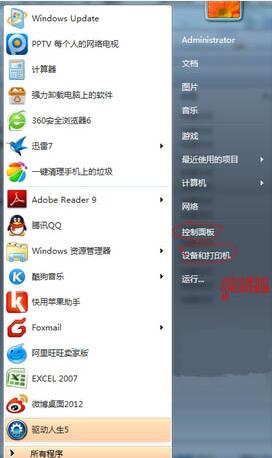
2、點選新增裝置,如圖所示:
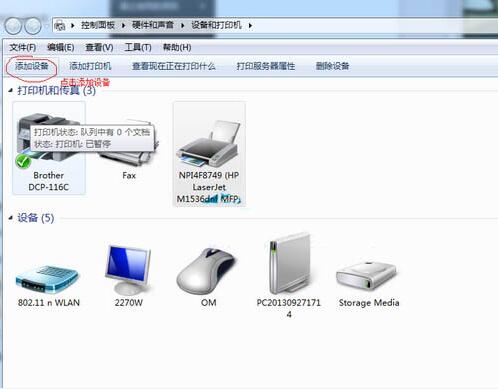
3、選擇要新增的印表機,如果新增失敗,會自動彈出下圖,選擇控制面板-管理工具,如圖所示:
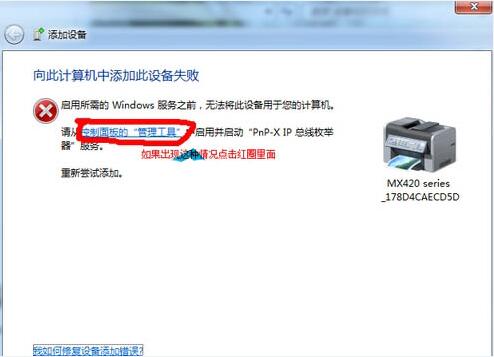
4、點擊服務,下拉並選擇PnP-X IP Bus Enumerator,這個被禁用了,雙擊它,如圖所示:
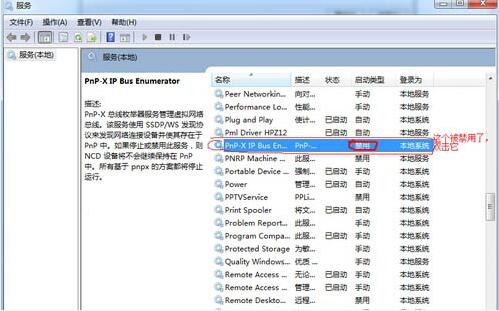
5、按下圖,點擊選擇自動,點選應用,點選啟動,如圖所示:
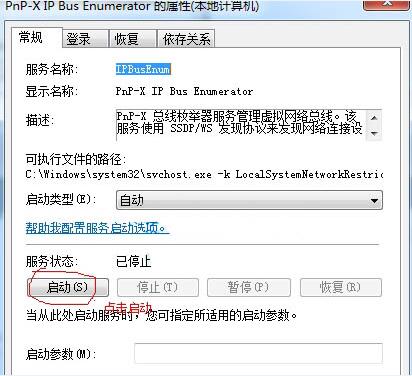
6、啟動過後,就會發現PnP-X IP Bus Enumerator已啟動,如圖所示:
以上是win7電腦添加掃描器方法介紹的詳細內容。更多資訊請關注PHP中文網其他相關文章!




